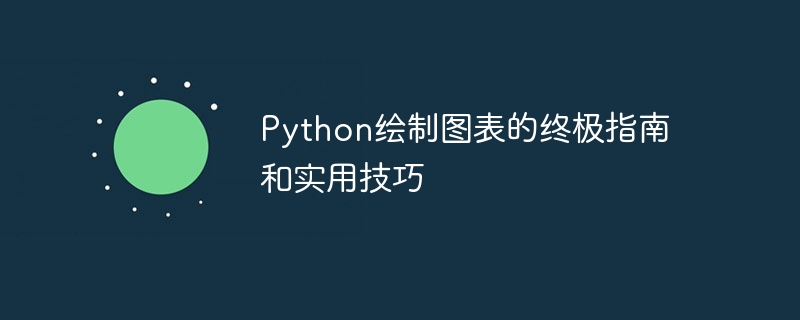
Python绘制图表的终极指南和实用技巧
引言:
Python是一种强大而灵活的编程语言,不仅可以用于数据分析和科学计算,还可以用于绘制各种类型的图表。在本文中,我们将分享一些Python绘制图表的终极指南和实用技巧,帮助读者掌握使用Python进行数据可视化的技能。本文将侧重于Matplotlib库,这是一个功能强大且广泛使用的可视化库。
一、Matplotlib基础知识
Matplotlib是一个用于绘制2D图表的库,可以创建各种类型的图表,包括线图、柱状图、散点图、饼图等。在使用Matplotlib之前,我们首先需要导入Matplotlib库并安装它的依赖模块。下面是一个简单的示例代码:
import matplotlib.pyplot as plt
# 创建一个简单的线图
x = [1, 2, 3, 4, 5]
y = [1, 4, 9, 16, 25]
plt.plot(x, y)
# 添加标题和标签
plt.title('简单线图')
plt.xlabel('x轴')
plt.ylabel('y轴')
# 显示图表
plt.show()二、常用图表类型
立即学习“Python免费学习笔记(深入)”;
- 线图
线图是最常见的图表类型之一,用来表示数据之间的趋势和关系。在Matplotlib中,使用plot函数绘制线图。下面是一个示例代码:
import matplotlib.pyplot as plt # 数据 x = [1, 2, 3, 4, 5] y = [1, 4, 9, 16, 25] # 绘制线图 plt.plot(x, y) # 显示图表 plt.show()
- 柱状图
柱状图用来表示不同类别的数据之间的比较。在Matplotlib中,使用bar函数绘制柱状图。下面是一个示例代码:
import matplotlib.pyplot as plt # 数据 x = ['A', 'B', 'C', 'D', 'E'] y = [10, 7, 12, 5, 8] # 绘制柱状图 plt.bar(x, y) # 显示图表 plt.show()
- 散点图
散点图用来表示两个变量之间的关系。在Matplotlib中,使用scatter函数绘制散点图。下面是一个示例代码:
import matplotlib.pyplot as plt # 数据 x = [1, 2, 3, 4, 5] y = [1, 4, 9, 16, 25] # 绘制散点图 plt.scatter(x, y) # 显示图表 plt.show()
- 饼图
饼图用来表示数据的相对比例。在Matplotlib中,使用pie函数绘制饼图。下面是一个示例代码:
import matplotlib.pyplot as plt # 数据 labels = ['A', 'B', 'C', 'D', 'E'] sizes = [15, 30, 45, 10, 5] # 绘制饼图 plt.pie(sizes, labels=labels) # 显示图表 plt.show()
三、图表样式设置
- 颜色设置
可以使用color参数来设置线条、柱体、散点等元素的颜色。下面是一个示例代码:
import matplotlib.pyplot as plt # 数据 x = [1, 2, 3, 4, 5] y = [1, 4, 9, 16, 25] # 绘制线图并设置颜色为红色 plt.plot(x, y, color='red') # 绘制柱状图并设置颜色为蓝色 plt.bar(x, y, color='blue') # 绘制散点图并设置颜色为绿色 plt.scatter(x, y, color='green') # 显示图表 plt.show()
- 线型和标记设置
可以使用linestyle参数来设置线型,使用marker参数来设置标记。下面是一个示例代码:
import matplotlib.pyplot as plt # 数据 x = [1, 2, 3, 4, 5] y = [1, 4, 9, 16, 25] # 绘制线图并设置线型为虚线,标记为圆形 plt.plot(x, y, linestyle='dashed', marker='o') # 显示图表 plt.show()
- 图表尺寸设置
可以使用figure函数来设置图表的尺寸。下面是一个示例代码:
import matplotlib.pyplot as plt # 设置图表尺寸为宽度12英寸、高度6英寸 plt.figure(figsize=(12, 6)) # 绘制线图 plt.plot(x, y) # 显示图表 plt.show()
四、图表美化
- 标题和标签设置
可以使用title函数来设置图表的标题,使用xlabel和ylabel函数来设置x轴和y轴的标签。下面是一个示例代码:
import matplotlib.pyplot as plt
# 绘制线图
plt.plot(x, y)
# 设置标题和标签
plt.title('线图示例')
plt.xlabel('x轴')
plt.ylabel('y轴')
# 显示图表
plt.show()- 图例设置
可以使用legend函数来设置图例。下面是一个示例代码:
import matplotlib.pyplot as plt # 绘制线图 plt.plot(x, y, label='线图') # 添加图例 plt.legend() # 显示图表 plt.show()
- 背景颜色设置
可以使用facecolor参数来设置图表的背景颜色。下面是一个示例代码:
import matplotlib.pyplot as plt # 设置图表背景颜色为灰色 plt.figure(facecolor='gray') # 绘制线图 plt.plot(x, y) # 显示图表 plt.show()
五、总结
本文介绍了Python绘制图表的终极指南和实用技巧,包括Matplotlib基础知识、常用图表类型、图表样式设置和图表美化等方面的内容,并提供了具体的代码示例。希望通过本文的学习,读者能够掌握使用Python进行数据可视化的技能,更好地展示和传达数据的含义。































